Nokia 6085 User Manual [no]
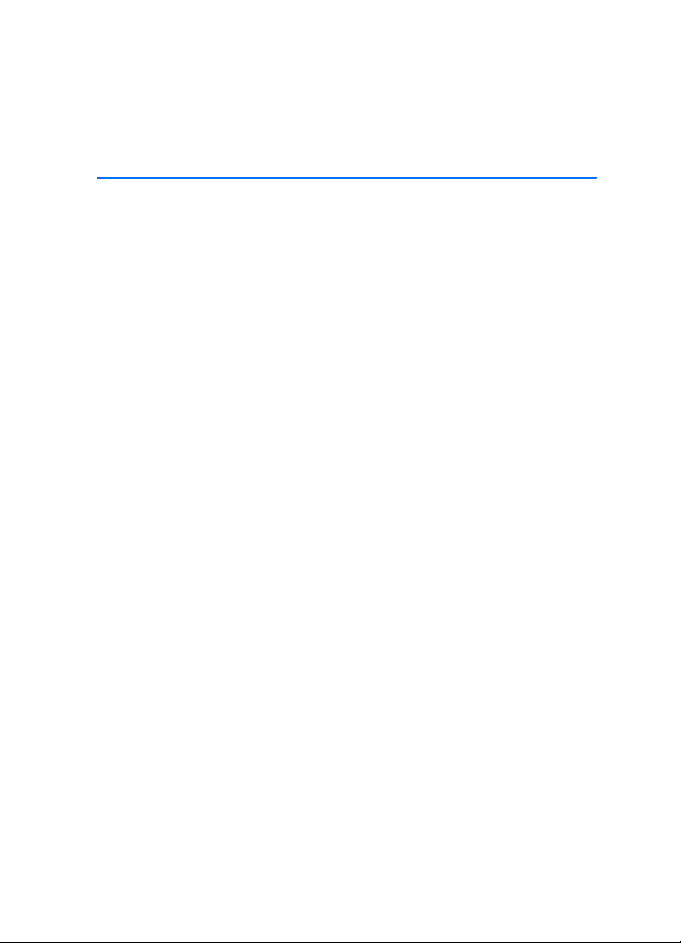
Brukerhåndbok for Nokia 6085
9252154
1. utgave
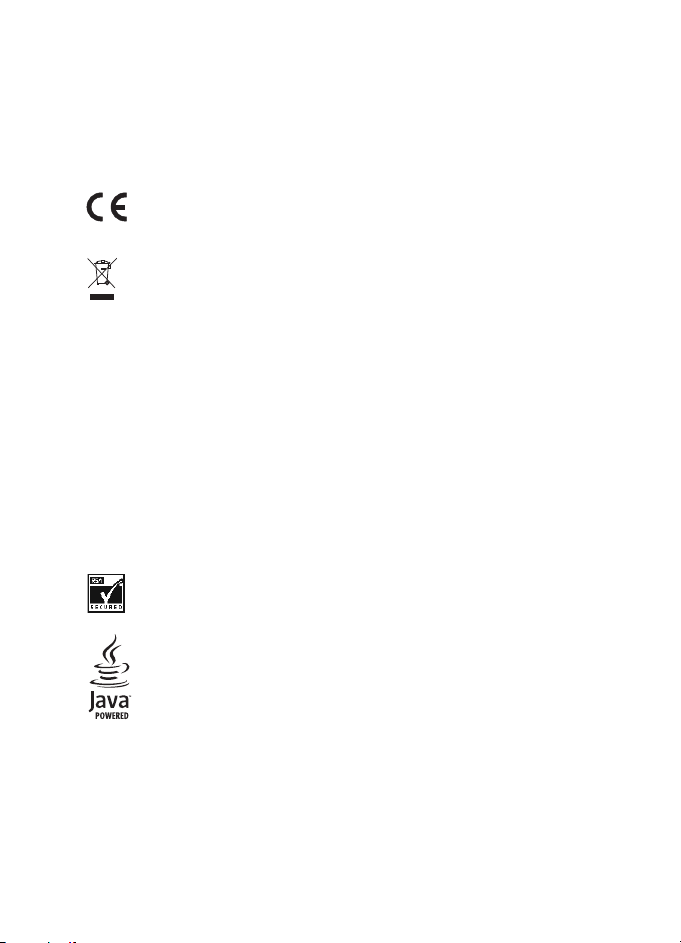
ERKLÆRING OM SAMSVAR
NOKIA CORPORATION erklærer herved at utstyret RM-198 er i samsvar med de
grunnleggende krav og øvrige relevante krav i direktiv 1999/5/EF.
En kopi av samsvarserklæringen er tilgjengelig fra
http://www.nokia.com/phones/declaration_of_conformity/.
0434
Symbolet med en utkrysset avfallsdunk innebærer at innen EU må
produktet ikke kastes sammen med annet avfall. Dette gjelder for
enheten, men også for ekstrautstyr merket med dette symbolet. Ikke kast
disse produktene som usortert, kommunalt avfall. Du finner mer
informasjon i produktets Eco-Declaration eller den landsspesifikke
informasjonen på www.nokia.com.
Copyright © 2006 Nokia. Alle rettigheter forbeholdt.
Nokia, Nokia Connecting People, Pop-Port, PC Suite og Nokia Original
Enhancements-logoene er varemerker eller registrerte varemerker for Nokia Corporation.
Andre firma- eller produktnavn som nevnes her, kan være varemerker eller produktnavn for
sine respektive eiere.
Nokia tune er et varemerke (lydmerke) som tilhører Nokia Corporation.
US Patent No 5818437 and other pending patents. T9 text input software
Copyright © 1999-2006. Tegic Communications, Inc. All rights reserved.
Includes RSA BSAFE cryptographic or security protocol software from RSA Security.
Java and all Java-based marks are trademarks or registered trademarks of Sun
Microsystems, Inc.
Bluetooth is a registered trademark of Bluetooth SIG, Inc.
This product is licensed under the MPEG-4 Visual Patent Portfolio License (i) for personal and
noncommercial use in connection with information which has been encoded in compliance
with the MPEG-4 Visual Standard by a consumer engaged in a personal and noncommercial
activity and (ii) for use in connection with MPEG-4 video provided by a licensed video
provider. No license is granted or shall be implied for any other use. Additional information,
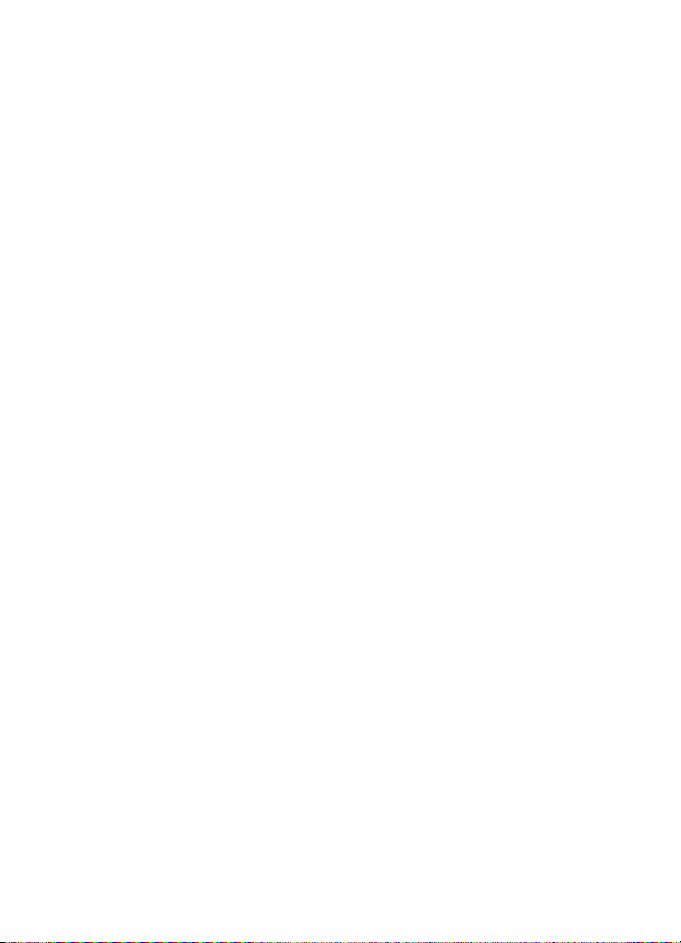
including that related to promotional, internal, and commercial uses, may be obtained from
MPEG LA, LLC. See <http://www.mpegla.com>.
Dette produktet er lisensiert under MPEG-4 Visual Patent Portfolio License (i) for personlig
og ikke-kommersiell bruk i forbindelse med informasjon som er blitt omkodet i samsvar med
MPEG-4 Visual-standarden av en forbruker som driver personlig og ikke-kommersiell
aktivitet, og (ii) for bruk i forbindelse med MPEG-4-video levert av en lisensiert
videoleverandør. Lisens er verken gitt eller skal underforstås for annen bruk. Ytterligere
informasjon, inkludert opplysninger om salgsfremmende, intern og kommersiell bruk, kan fås
fra MPEG LA, LLC. Se < http://www.mpegla.com>.
Nokia har en uttrykt målsetting om kontinuerlig utvikling. Vi forbeholder oss derfor retten til
uten varsel å endre og forbedre alle produktene som er omtalt i dette dokumentet.
Ikke under noen omstendigheter er Nokia ansvarlige for tap av data eller inntekter, eller
spesifikke, vilkårlige, påførte eller indirekte skader uansett årsak.
Innholdet i dette dokumentet gjøres tilgjengelig "som det er". Bortsett fra der det er påkrevet
etter gjeldende lover ytes ingen garantier av noe slag, verken direkte eller underforstått,
inkludert, men ikke begrenset til, de underforståtte garantiene for salgbarhet og egnethet til
et bestemt formål, i forhold til nøyaktigheten av, påliteligheten til eller innholdet i dette
dokumentet. Nokia forbeholder seg retten til å revidere dette dokumentet eller trekke det
tilbake, når som helst og uten forvarsel.
Tilgjengeligheten av bestemte produkter kan variere fra område til område. Forhør deg hos
nærmeste Nokia-forhandler.
EKSPORTKONTROLLER
Denne enheten kan inneholde varer, teknologi eller programvare som er underlagt
eksportlover og -regler fra USA og andre land. Det er ulovlig å fravike slik lovgivning.
9252154/1. utgave
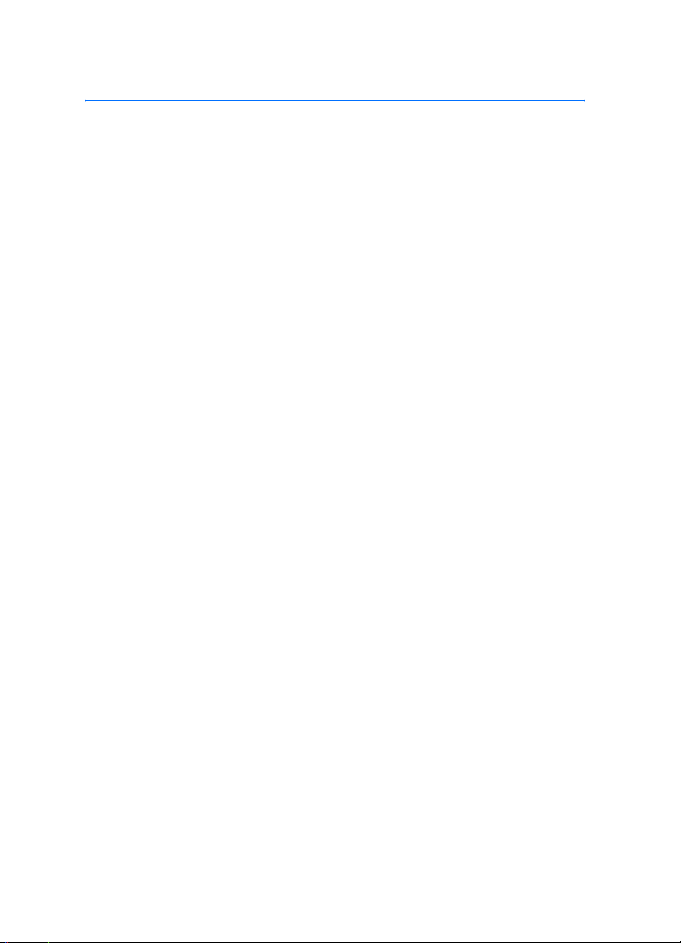
Innhold
For din sikkerhet....................... 6
Generell informasjon............. 10
Adgangskoder....................................... 10
Beskyttelse av opphavsrett .............. 11
Tjeneste for
konfigureringsinnstillinger ............... 11
Laste ned innhold og
programmer.......................................... 12
Kundestøtte og
kontaktinformasjon for Nokia......... 12
1. Komme i gang.................... 13
Sette inn SIM-kortet og
batteriet................................................. 13
Lade batteriet....................................... 14
Installere minnekort........................... 14
Slå telefonen på og av....................... 15
Åpne flippen ......................................... 16
Vanlig driftsposisjon........................... 16
Håndleddsstropp ................................. 17
2. Telefonen............................ 18
Taster og deler ..................................... 18
Ventemodus.......................................... 19
Indikatorer og ikoner.......................... 21
Tastelås (tastaturlås).......................... 22
3. Anropsfunksjoner .............. 24
Foreta et anrop.................................... 24
Hurtigoppringing................................. 24
Forbedret taleoppringing.................. 24
Besvare eller avvise et anrop........... 25
Valg under en samtale....................... 26
4. Telefonmenyer ................... 27
Menyvisning ......................................... 27
Få tilgang til en
menyfunksjon....................................... 27
5. Meldinger ........................... 28
Tekstmeldinger..................................... 28
SIM-meldinger..................................... 31
Multimediemeldinger ........................ 31
Nokia Xpress-lydmeldinger .............. 35
Chat ........................................................ 36
E-postprogram..................................... 40
Talemeldinger....................................... 43
Infomeldinger....................................... 43
Tjenestekommandoer......................... 43
Slette meldinger.................................. 44
Meldingsinnstillinger ......................... 44
6. Kontakter............................ 47
Søk........................................................... 47
Lagre navn og telefonnumre ........... 47
Lagre numre, elementer
eller bilder............................................. 47
Kopiere kontakter................................ 48
Redigere kontaktdetaljer .................. 48
Slette kontakter eller detaljer ......... 48
Visittkort................................................ 48
Innstillinger .......................................... 49
Grupper.................................................. 49
Hurtigvalg ............................................. 49
Tjenester og mine numre.................. 50
7. Anropslogg ......................... 51
Informasjon om posisjonering......... 51
8. Innstillinger ........................ 53
Profiler ................................................... 53
Temaer.................................................... 53
Toner....................................................... 54
Display.................................................... 54
Klokkeslett og dato............................. 56
Mine snarveier..................................... 56
Tilkobling............................................... 58
Anrop...................................................... 63
4
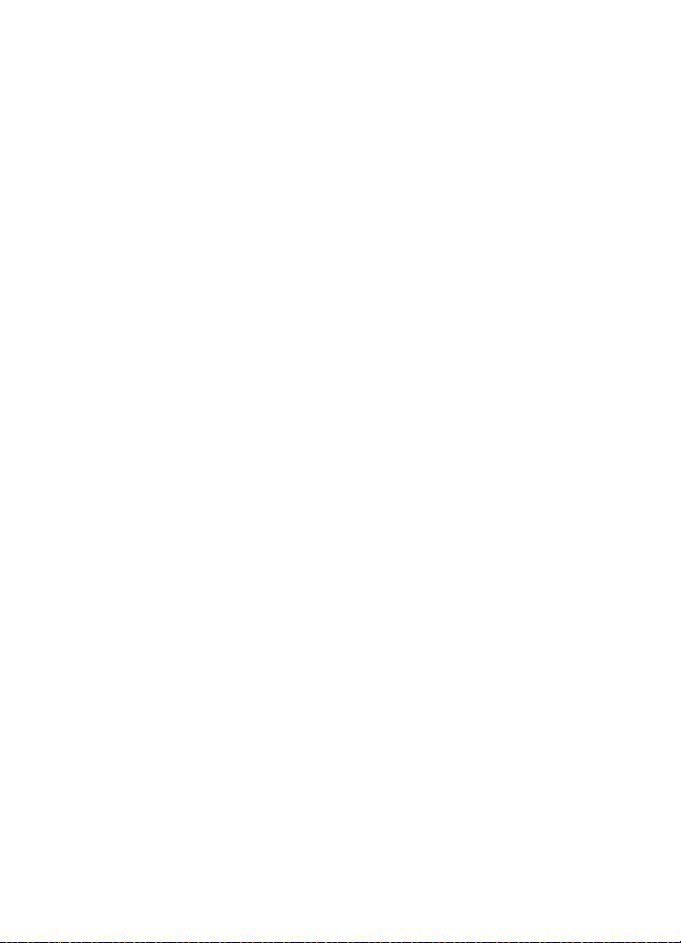
Telefon.................................................... 63
Ekstrautstyr ........................................... 65
Konfigurering........................................ 65
Sikkerhet ................................................ 66
Gjenopprette
fabrikkinnstillinger.............................. 67
Programvareoppdateringer
for telefonen......................................... 67
9. Operatørmeny..................... 69
10.Galleri................................ 70
Formatere minnekortet...................... 70
11.Media ................................ 71
Kamera.................................................... 71
Medieavspilling.................................... 72
Musikkavspilling .................................. 73
Radio....................................................... 74
Taleopptaker.......................................... 76
Equalizer................................................. 77
Stereoutvidelse..................................... 77
12.Trykk og snakk.................. 78
Koble til og fra ..................................... 78
Foreta og motta et TOS-anrop......... 78
Tilbakeringingsanmodninger............ 80
Legge til en-til-en-kontakter........... 81
TOS-kanaler........................................... 82
TOS-innstillinger.................................. 83
13.Organiserer........................ 85
Klokkealarm........................................... 85
Kalender ................................................. 86
Gjøremål................................................. 86
Notater ................................................... 87
Kalkulator .............................................. 87
Tidtaker................................................... 87
Stoppeklokke......................................... 88
14.Programmer....................... 89
Spill.......................................................... 89
Samling .................................................. 89
15.Internett ............................ 91
Teknologisk bakgrunn......................... 91
Tjenesteleverandør .............................. 91
Tilgangstjeneste................................... 91
Lese.......................................................... 92
Sikkerhetsinnstillinger........................ 94
Bokmerker.............................................. 94
Nedlastingsinnstillinger..................... 95
Tjenesteinnboks.................................... 95
Bufferminne.......................................... 96
Lesersikkerhet....................................... 96
16.SIM-tjenester .................... 99
17.Datamaskintilkobling..... 100
USB-datalagring ............................... 100
Nokia PC Suite................................... 100
EGPRS, GPRS, HSCSD og CSD ....... 100
Datakommunikasjons-
programvare....................................... 101
Bluetooth............................................ 101
18.Ekstrautstyr .................... 102
19.Batteriinformasjon......... 103
Lading og utlading ........................... 103
Retningslinjer for verifisering
av Nokia-batterier............................ 104
Stell og vedlikehold............. 106
Ytterligere
sikkerhetsinformasjon......... 107
Register ................................ 111
5

For din sikkerhet
For din sikkerhet
Les disse enkle retningslinjene. Det kan være farlig eller ulovlig ikke å følge dem.
Les den fullstendige brukerhåndboken hvis du vil ha mer informasjon.
SLÅ PÅ TRYGT
Ikke slå på telefonen hvis det er ulovlig å bruke mobiltelefon, eller
hvis det kan føre til forstyrrelser eller fare.
TRAFIKKSIKKERHETEN KOMMER FØRST
Overhold alle lokale lovbestemmelser. Ha alltid hendene frie til å
styre bilen når du kjører. Trafikksikkerheten bør alltid komme først
når du kjører.
FORSTYRRELSER
Alle mobiltelefoner kan fra tid til annen utsettes for forstyrrelser som
kan påvirke ytelsen.
SLÅ AV PÅ SYKEHUS
Følg gjeldende restriksjoner. Slå av telefonen i nærheten av
medisinsk utstyr.
SLÅ AV I FLY
Følg gjeldende restriksjoner. Trådløse enheter kan forårsake
forstyrrelser i fly.
SLÅ AV NÅR DU FYLLER DRIVSTOFF
Ikke bruk telefonen på bensinstasjoner. Ikke bruk telefonen nær
brennstoff eller kjemikalier.
SLÅ AV NÆR SPRENGNINGER
Følg gjeldende restriksjoner. Ikke bruk enheten når
sprengningsarbeid pågår.
FORNUFTIG BRUK
Bruk bare enheten i vanlig stilling som forklart i
produktdokumentasjonen. Antennen må ikke berøres unødvendig.
KVALIFISERT SERVICE
Bare kvalifisert personale kan installere eller reparere dette
produktet.
EKSTRAUTSTYR OG BATTERIER
Bruk bare godkjent ekstrautstyr og godkjente batterier. Ikke koble
sammen produkter som ikke er kompatible.
6
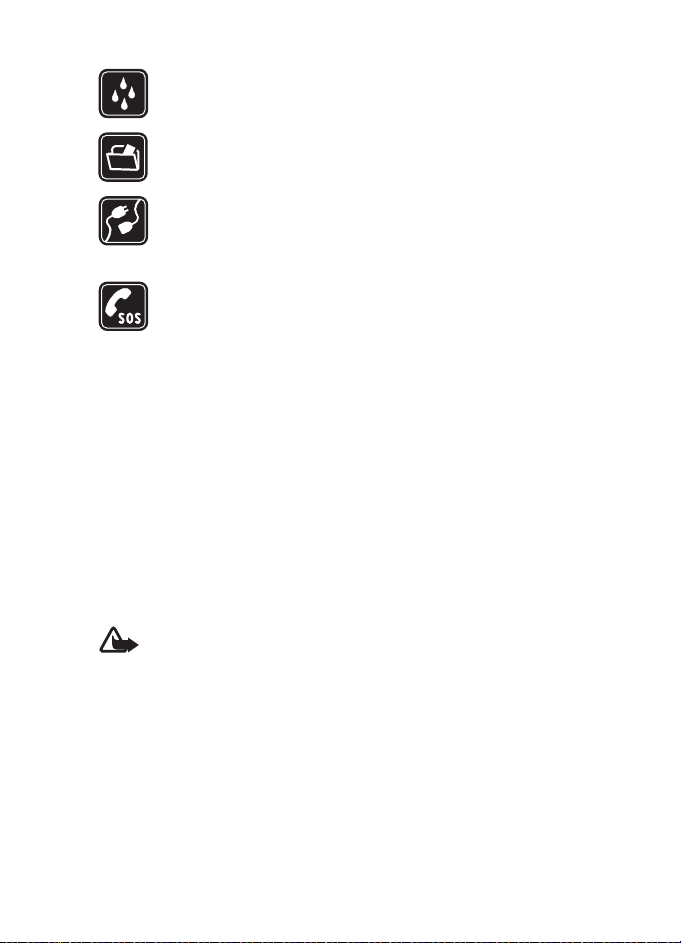
For din sikkerhet
VANNTOLERANSE
Telefonen tåler ikke vann. Oppbevar den på et tørt sted.
SIKKERHETSKOPIER
Husk å ta sikkerhetskopier eller en utskrift av all viktig informasjon
som er lagret i telefonen.
KOBLE TIL ANDRE ENHETER
Når du kobler til andre enheter, må du lese brukerhåndboken for
disse for å få mer detaljert sikkerhetsinformasjon. Ikke koble sammen
produkter som ikke er kompatible.
NØDSAMTALER
Kontroller at telefonen er slått på og at du befinner deg innenfor
dekningsområdet. Trykk på avslutningstasten så mange ganger som
nødvendig for å tømme displayet og gå tilbake til startskjermbildet.
Tast inn nødnummeret, og trykk deretter på ringetasten. Oppgi hvor
du befinner deg. Ikke avbryt samtalen før du får beskjed om å gjøre
det.
■ Om enheten
Den trådløse enheten som er beskrevet i denne håndboken, er godkjent for bruk i
EGSM 850-, 900-, 1800- og 1900-nettverk. Ta kontakt med tjenesteleverandøren
hvis du vil ha mer informasjon om nettverk.
Når du bruker funksjonene i denne enheten, må du overholde alle lover og
respektere andres personvern og lovmessige rettigheter, inkludert opphavsrett.
Når du tar bilder og gjør videoopptak, må du være oppmerksom på gjeldende
lover og lokale skikker og respektere andres personvern og lovmessige rettigheter.
Advarsel: Enheten må være slått på når du skal bruke andre funksjoner
enn alarmklokken. Ikke slå på enheten når bruk av trådløse enheter kan
forårsake forstyrrelser eller fare.
■ Nettverkstjenester
Du trenger en tjeneste fra en leverandør av trådløse tjenester for å kunne bruke
telefonen. Mange av funksjonene i denne enheten er avhengige av funksjoner i
det trådløse nettverket for å kunne fungere. Det kan hende at disse
nettverkstjenestene ikke er tilgjengelige i alle nettverk, eller at du må inngå
bestemte avtaler med tjenesteleverandøren før du kan bruke nettverkstjenester.
Det kan hende at tjenesteleverandøren må gi deg flere instruksjoner om bruken,
7

For din sikkerhet
samt forklare hvilke priser som gjelder. Enkelte nettverk kan ha begrensninger
som påvirker hvordan du kan bruke nettverkstjenester. Det kan for eksempel være
at enkelte nettverk ikke støtter alle språkspesifikke tegn og tjenester.
Tjenesteleverandøren kan ha angitt at enkelte funksjoner skal være deaktivert
eller ikke aktivert i enheten. I slike tilfeller, vises de ikke på menyen til enheten.
Det kan også hende at enheten er spesialkonfigurert. Denne konfigurasjonen kan
inkludere endringer i menynavn, menyrekkefølge og ikoner. Ta kontakt med
tjenesteleverandøren hvis du vil ha mer informasjon.
Denne enheten støtter WAP 2.0-protokoller (HTTP og SSL) som kjører på
TCP/IP-protokoller. Enkelte funksjoner på denne enheten, for eksempel
multimediemeldingstjenesten (MMS), surfing, e-postprogram, chat, ekstern
synkronisering og nedlasting av innhold via leseren eller MMS, krever
nettverksstøtte for disse teknologiene.
■ Delt minne
Følgende funksjoner i denne enheten kan dele minne: galleri, kontakter,
tekstmeldinger, multimediemeldinger, chat, e-post, kalender, gjøremålsnotater
TM
og Java
-spill og -programmer. Bruk av én eller flere av disse funksjonene kan
redusere tilgjengelig minne for resten av funksjonene som deler minne. Hvis du
for eksempel lagrer mange Java-programmer, kan hele det tilgjengelige minnet
brukes. Det kan være at enheten viser en melding om at minnet er fullt når du
forsøker å bruke en funksjon med delt minne. Hvis dette skjer, sletter du noen av
opplysningene eller oppføringene som er lagret i funksjonene med delt minne, før
du fortsetter. Enkelte funksjoner, for eksempel tekstmeldinger, kan være tildelt en
bestemt andel av minnet, i tillegg til minnet som deles med andre funksjoner.
■ Ekstrautstyr, batterier og ladere.
Kontroller modellnummeret til laderen før den brukes med denne enheten. Denne
enheten er beregnet for bruk med strømforsyning fra laderen AC-3. Denne
enheten bruker BL-5C-batterier.
Advarsel: Bruk bare batterier, batteriladere og ekstrautstyr som er
godkjent av Nokia for bruk sammen med denne modellen. Bruk av andre
typer kan oppheve all godkjenning og garanti, og kan være farlig.
Kontakt forhandleren hvis du vil ha mer informasjon om hva som er tilgjengelig
av godkjent ekstrautstyr.
8
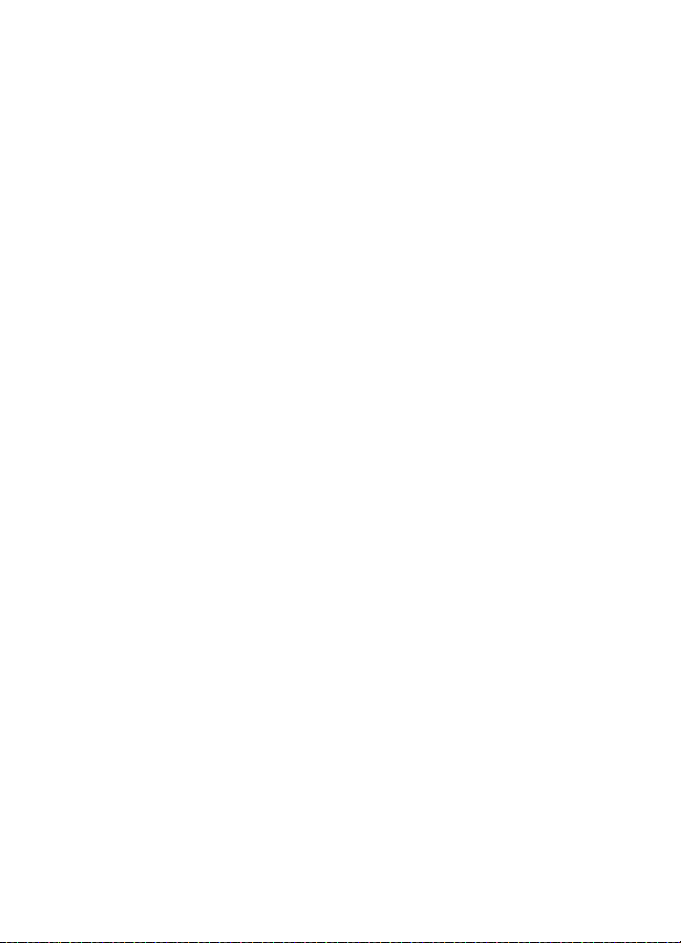
For din sikkerhet
Praktiske regler for tilbehør og ekstrautstyr.
• Alt tilbehør og ekstrautstyr må oppbevares utilgjengelig for små barn.
• Når du kobler fra strømkabelen på tilbehør eller ekstrautstyr, bør du holde i og
trekke ut kontakten, og ikke dra i ledningen.
• Kontroller jevnlig at ekstrautstyr som er installert i et kjøretøy, er riktig
montert og fungerer som det skal.
• Installering av sammensatt ekstrautstyr for bil må kun utføres av kvalifisert
personell.
9
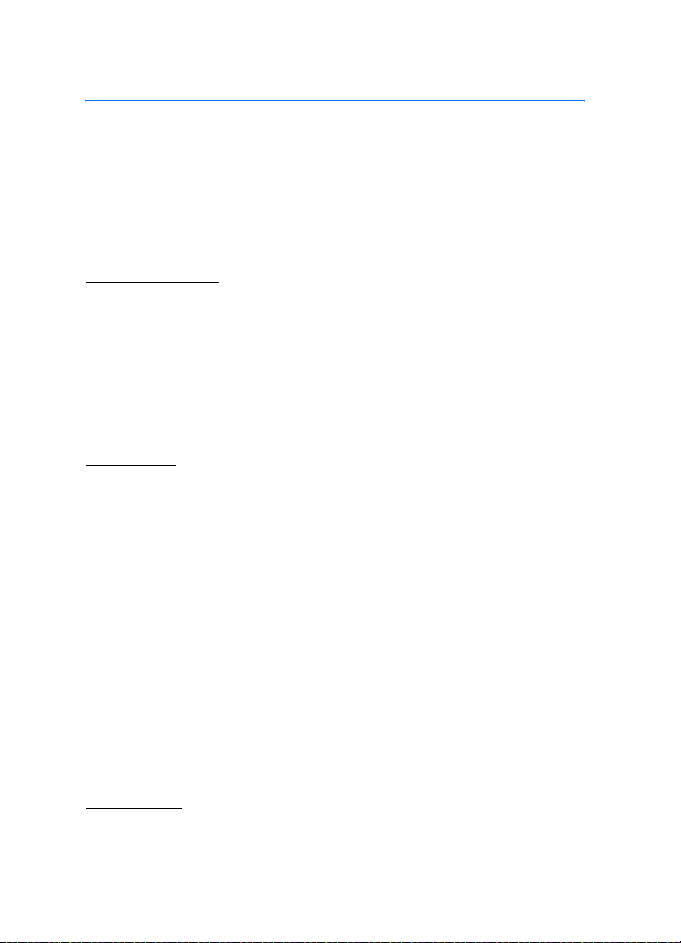
Generell informasjon
Generell informasjon
Gratulerer med kjøpet av denne Nokia-mobiltelefonen. Noen av
funksjonene er kalender, klokke, klokkealarm, radio, musikkspiller og et
innebygd kamera.
■ Adgangskoder
Sikkerhetskode
Sikkerhetskoden (5–10 sifre) bidrar til å beskytte telefonen mot
uautorisert bruk. Den forhåndsinnstilte koden er 12345. Du kan endre
koden og angi at telefonen skal be om den. Se “Sikkerhet” på s. 66.
Hvis du taster inn feil sikkerhetskode fem ganger på rad, kan det hende
at telefonen ignorerer påfølgende inntastinger av koden. Vent i fem
minutter, og tast inn koden på nytt.
PIN-koder
PIN-koden (Personal Identification Number) og UPIN-koden (Universal
Personal Identification Number, fire til åtte sifre) bidrar til å beskytte
SIM-kortet mot uautorisert bruk. Se “Sikkerhet” på s. 66. PIN-koden
leveres vanligvis med SIM-kortet. Hvis du vil angi at telefonen skal be
om PIN-koden, se “Sikkerhet” på s. 66.
PIN2-koden (fire til åtte sifre) leveres ofte med SIM-kortet, og kreves for
å få tilgang til enkelte funksjoner.
Du må ha modul-PIN-koden for å få tilgang til informasjonen i
sikkerhetsmodulen. Se “Sikkerhetsmodul” på s. 96. Modul-PIN-koden
leveres med SIM-kortet hvis SIM-kortet har en sikkerhetsmodul.
Signatur-PIN-koden kreves når du skal signere digitalt. Se “Digital
signatur” på s. 98. Signatur-PIN-koden leveres med SIM-kortet hvis
SIM-kortet har en sikkerhetsmodul.
PUK-koder
PUK-koden (Personal Unblocking Key) og UPUK-koden (Universal
Personal Unblocking Key) (åtte sifre) er nødvendige for å endre
10

Generell informasjon
henholdsvis en sperret PIN- og UPIN-kode. PUK2-koden kreves for å
endre en blokkert PIN2-kode.
Hvis kodene ikke blir levert sammen med SIM-kortet, må du kontakte
tjenesteleverandøren for å få kodene.
Sperrepassord
Sperrepassordet (fire sifre) kreves ved bruk av Anropssperring. Se
“Sikkerhet” på s. 66. Passordet får du fra tjenesteleverandøren.
Hvis du angir feil sperrepassord tre ganger på rad, blir passordet
blokkert. Kontakt tjenesteleverandøren for å få hjelp.
■ Beskyttelse av opphavsrett
Beskyttelse av opphavsrett kan forhindre at enkelte bilder, musikk (inkludert
ringetoner) og annet innhold kopieres, endres, overføres eller videresendes.
■ Tjeneste for konfigureringsinnstillinger
For å bruke noen av nettverkstjenestene, f.eks. mobile
Internett-tjenester, MMS eller ekstern Internett-serversynkronisering,
må telefonen ha de riktige konfigureringsinnstillingene. Det kan hende
at du kan motta innstillingene direkte som en konfigureringsmelding.
Når du har mottatt innstillingene, må du lagre dem på telefonen. Det
kan hende at tjenesteleverandøren leverer en PIN-kode som er
nødvendig for å lagre innstillingene. Hvis du vil ha mer informasjon om
tilgjenglighet for innstillingene, tar du kontakt med
tjenesteleverandøren.
Når du har mottatt en konfigureringsmelding, vises Konfig.innst.
mottatt.
Du lagrer innstillingene ved å velge Vis > Lagre. Hvis teksten Tast PIN for
innstillinger: vises på displayet, taster du inn PIN-koden for
innstillingene og velger OK. Hvis du vil vite hvordan du får tak i
PIN-koden, kan du kontakte tjenesteleverandøren som leverer
innstillingene. Hvis ingen innstillinger er lagret ennå, blir disse
innstillingene lagret som standard konfigureringsinnstillinger. Ellers
viser telefonen meldingen Aktivere lagrede konfigurasjonsinnstillinger?.
11
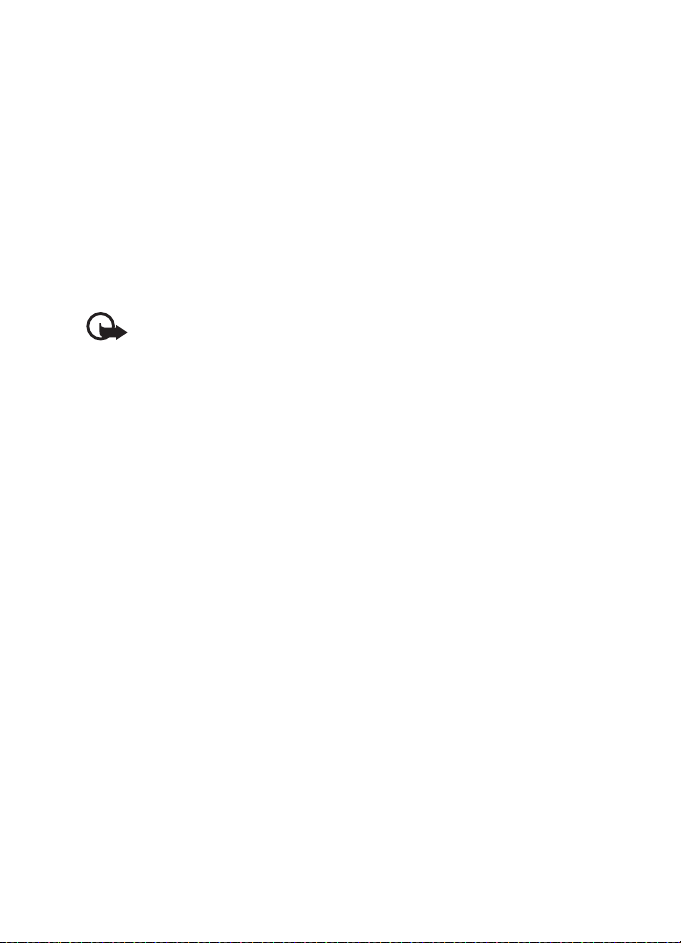
Generell informasjon
Forkast de mottatte innstillingene ved å velge Vis > Forkast.
Hvis du vil redigere innstillingene, kan du se “Konfigurering” s. 65.
■ Laste ned innhold og programmer
Det kan også hende at du kan laste ned innhold som temaer, toner og
videoklipp til telefonen (nettverkstjeneste). Velg nedlastingsfunksjonen
(for eksempel på Galleri-menyen). For tilgang til nedlastingsfunksjonen,
kan du se den respektive menybeskrivelsen. Kontakt
tjenesteleverandøren for informasjon om tilgjengeligheten for
forskjellige tjenester, priser og satser.
Viktig: Bruk kun tjenester du har tillit til og som tilbyr tilstrekkelig
sikkerhet og beskyttelse mot skadelig programvare.
■ Kundestøtte og kontaktinformasjon for Nokia
Se www.nokia.com/support eller ditt lokale Nokia-webområde for å
finne oppdatert informasjon, nedlastinger og tjenester knyttet til
Nokia-produktet.
På nettsiden kan du få informasjon om bruken av Nokia-produkter
og-tjenester. Hvis du trenger å kontakte kundeservice, sjekk listen over
lokale Nokia Care-kontaktsentra på www.nokia.com/customerservice.
For vedlikeholdsservice, ta kontakt med din nærmeste
Nokia Care-avdeling på www.nokia.com/repair.
12

Komme i gang
1. Komme i gang
■ Sette inn SIM-kortet og batteriet
Slå alltid av enheten og koble fra laderen før du fjerner batteriet.
Alle SIM-kort må oppbevares utilgjengelig for små barn.
Hvis du vil ha informasjon om tilgjengelighet og bruk av SIM-korttjenester, kan
du ta kontakt med SIM-kortleverandøren. Det kan være tjenesteleverandøren,
nettverksoperatøren eller andre leverandører.
SIM-kortet og kontaktene kan lett bli skadet hvis de blir oppskrapt eller
bøyd, så du må være forsiktig når du håndterer kortet og når du setter
det inn eller tar det ut.
Slik installerer du SIM-kortet:
1. Trykk ned og skyv øverst på bakdekselet slik at
det løsner. Ta så av bakdekselet ved å løfte det
opp fra telefonen.
2. Når du har tatt av bakdekselet, setter du en
fingernegl under batteriet og løfter det som
vist.
3. Plasser en fingernegl midt på den
metalliske SIM-kortholderen. Deretter
løsner du og åpner SIM-kortholderen.
4. Sett inn SIM-kortet i holderen som anvist,
med det avskårne hjørnet først og med de
gullfargede kontaktene på SIM-kortet
opp (vekk fra telefonen).
5. Lukk SIM-kortholderen. De gullfargede
kontaktene på SIM-kortet ligger mot de
gullfargede kontaktene på innsiden av
telefonen. Trykk forsiktig
SIM-kortholderen ned til den klikker på plass.
13

Komme i gang
6. Sett på plass batteriet (med etikettsiden opp)
slik at de gullfargede kontaktene ligger mot
kontaktene i telefonen. Skyv batteriet til det
klikker på plass.
7. Skyv bakdekselet til det låses på plass.
■ Lade batteriet
1. Koble laderen til et standard
strømuttak.
2. Sett inn laderens plugg i den runde
kontakten nederst på telefonen.
Hvis et batteri er fullstendig
utladet, kan det ta noen minutter
før ladeindikatoren vises på
skjermen eller før du kan bruke telefonen.
3. Koble laderen fra telefonen når batteriet er fullstendig ladet.
Du kan bruke telefonen mens laderen er tilkoblet. Ladetiden er avhengig
av laderen og hvilket batteri som brukes. Eksempelvis tar det omtrent
2 timer og 20 minutter å lade et BL-5C-batteri med laderen AC-3 når
telefonen er i ventemodus.
■ Installere minnekort
Bruk bare kompatible microSD-kort som er godkjent av
Nokia for bruk sammen med denne enheten. Nokia bruker
godkjente industristandarder for minnekort, men det kan
hende at enkelte merker ikke er kompatible med denne
enheten. Kort som ikke er kompatible, kan skade kortet og
enheten og ødelegge data som er lagret på kortet.
Du kan bruke et minnekort til å utvide minnet i Galleri. Se “Galleri” på
s. 70. Du kan sette inn eller bytte minnekortet uten å slå av telefonen.
14
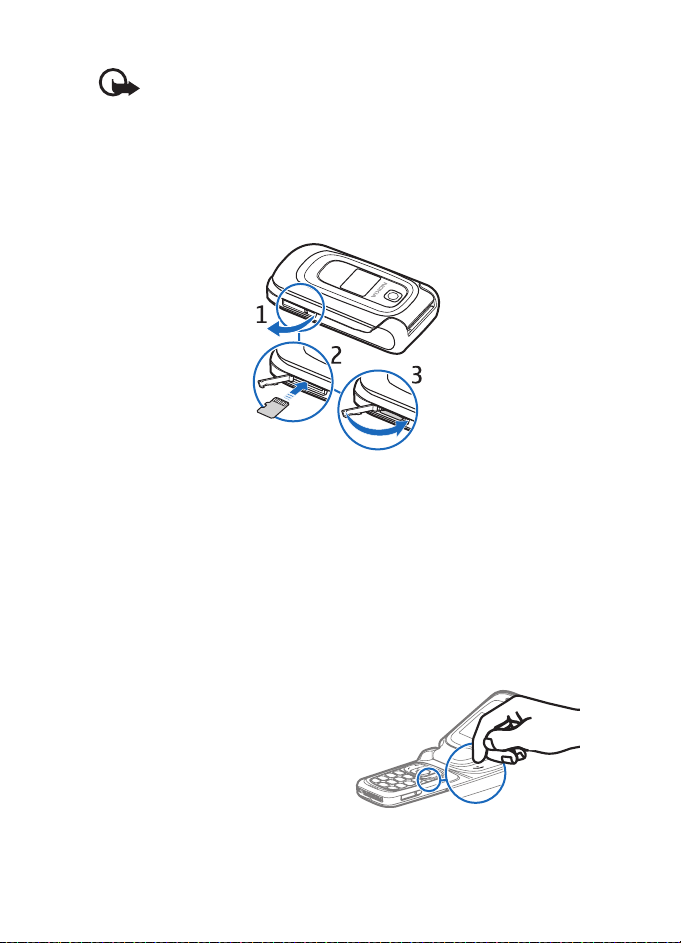
Komme i gang
Viktig: Minnekortet må ikke fjernes mens det er i bruk. Hvis du fjerner
kortet mens det er i bruk, kan du skade både kortet og enheten og data
som er lagret på kortet kan bli ødelagt.
Du setter inn minnekortet ved å plassere en fingernegl i hakket på
minnekortholderen og åpne holderen (1). Plasser minnekortet i
kortholderen (2). Kontroller at minnekortet er satt inn riktig og at de
gullfargede kontaktene på kortet vender oppover. Lukk
minnekortholderen (3).
Minnekortet kan brukes til å lagre multimediefiler, f.eks. videoklipp,
lydfiler og bilder, i Galleri.
Du fjerner minnekortet ved å bruke en fingernegl. Plasser neglen i
hakket på minnekortholderen og åpne holderen. Trykk forsiktig på kortet
med neglen for å løsne det fra holderen. Deretter drar du kortet ut. Lukk
minnekortholderen.
Hvis du vil formatere minnekortet, se “Formatere minnekortet” på s. 70.
■ Slå telefonen på og av
Trykk og hold avslutningstasten til
telefonen slås på eller av. Hvis
telefonen ber om en PIN-kode,
skriver du inn koden og velger OK.
15

Komme i gang
Plug and play-tjeneste
Når du slår på telefonen for første gang, og telefonen er i ventemodus,
kan det hende at du blir spurt om du vil hente
konfigureringsinnstillingene fra tjenesteleverandøren
(nettverkstjeneste). Du kan godta eller avslå forespørselen. Se Koble til
tjenesteleverandørsupp. under “Konfigurering” s. 65 og “Tjeneste for
konfigureringsinnstillinger” s. 11.
■ Åpne flippen
Når du åpner flippen på
telefonen, åpnes den i en 155
graders vinkel. Ikke forsøk å
åpne flippen mer enn det.
■ Vanlig driftsposisjon
Bruk bare telefonen i vanlig stilling.
16

Enheten har en innebygd antenne.
Merk: Som ved alle andre radiosendere, må
antennen ikke berøres unødvendig når
enheten er slått på. Kontakt med antennen
påvirker samtalekvaliteten og kan føre til at
enheten bruker mer strøm enn det som ellers
er nødvendig. Hvis du unngår å berøre
antenneområdet når du bruker enheten,
optimaliserer du antenneytelsen og levetiden
til batteriet.
■ Håndleddsstropp
Ta av bakdekselet på telefonen
og tre på stroppen som vist på
bildet.
Komme i gang
17
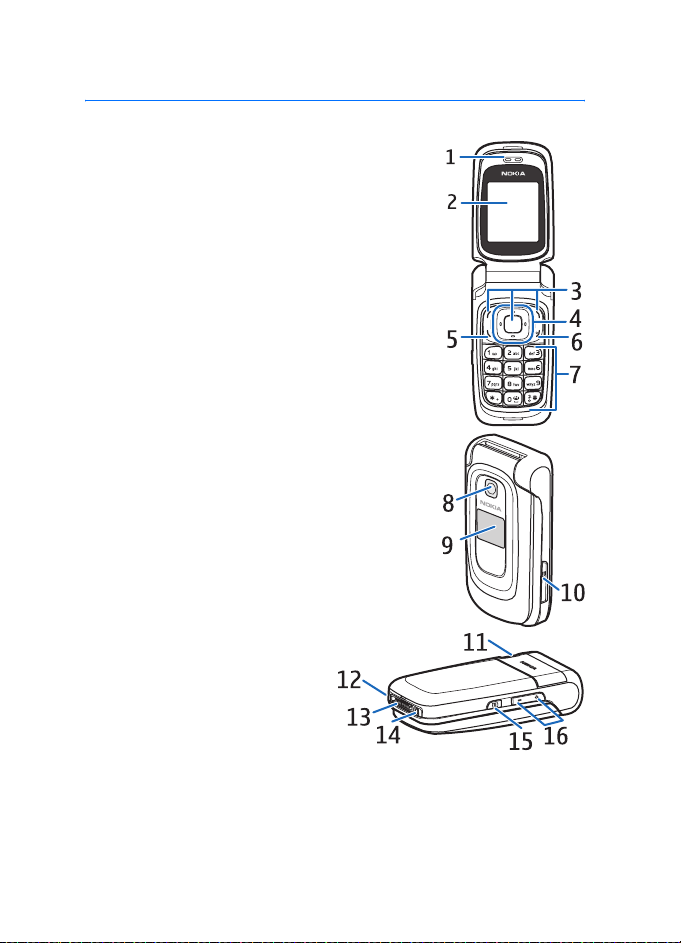
Telefonen
2. Telefonen
■ Taster og deler
• Øretelefon (1)
• Hoveddisplay (2)
• Venstre, midtre og høyre valgtast (3)
• Fireveis navigeringstast (4)
• Ringetast (5)
• Avslutningstasten avslutter alle samtaler (kort
tastetrykk) og slår telefonen av og på (hold
inne) (6)
• Tastatur (7)
• Kameralinse (8)
• Lite display (9)
• Minnekortholder (10)
• Høyttaler (11)
• Mikrofon (12)
• Pop-Port-kontakt
• Laderkontakt (14)
• Kamerautløsertasten (15)
• Volumet aktiveres med volum opp / ned-tasten (kort tastetrykk),
taleoppringing aktiveres med volum ned-tasten (hold inne) og Trykk
og snakk (TOS) aktiveres med volum opp-tasten (hold inne) (16)
18
TM
(13)
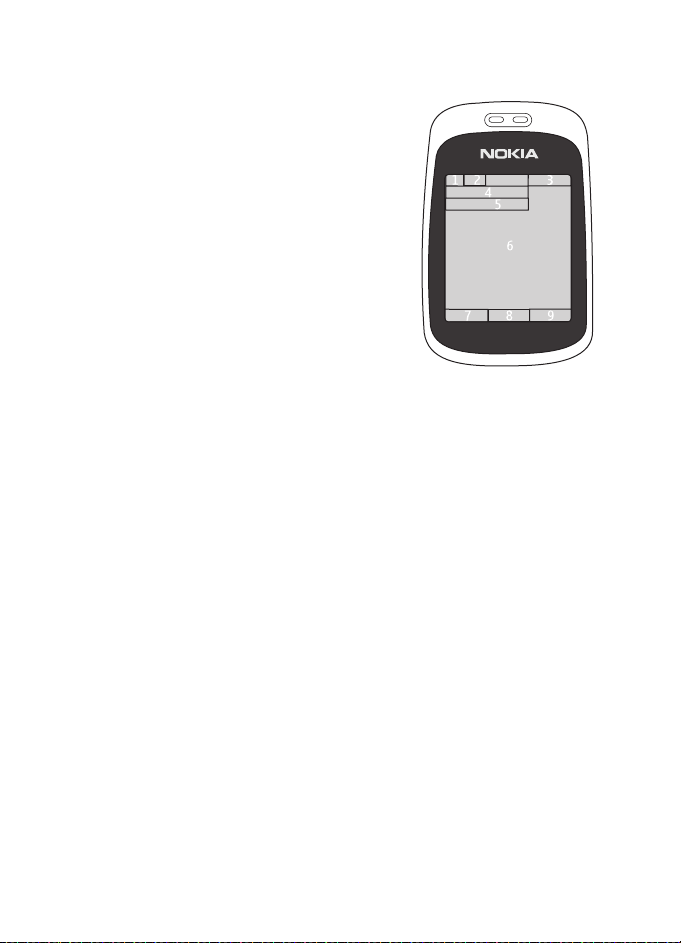
Telefonen
■ Ventemodus
Når du slår på telefonen, vises først
startskjermen, og telefonen din er i
ventemodus. Når telefonen er i ventemodus,
gir valgtastene tilgang til angitte funksjoner,
og indikatorer vises på startskjermen.
Indikatorene viser status for telefonen.
• Signalstyrke for nettverket (1)
• Batteristyrkeindikator (2)
• Klokke (3) – hvis det er angitt at tiden
skal vises på displayet. Se “Klokkeslett og
dato” i “Innstillinger” s. 56.
• Navnet på tjenesteleverandøren eller
operatørlogoen (4)
• Kalender (5) – datoen vises hvis det er angitt at den skal vises på
displayet, og aktiv ventemodus ikke er angitt. Se “Aktiv ventemodus”
på s. 20 og “Klokkeslett og dato” på s. 56.
• Aktiv ventemodus (6). Se “Aktiv ventemodus” på side 20.
• Den venstre valgtasten (7) er Gå til eller en snarvei til en annen
funksjon. Se “Venstre valgtast” på s. 56.
• Den midtre valgtasten (8) er Meny.
• Den høyre valgtasten (9) kan være Navn som gir tilgang til
kontaktlisten i Kontakter-menyen, et operatørspesifikt navn som gir
tilgang til et operatørspesifikt web-område, eller en snarvei til en
funksjon som du har valgt. Se “Høyre valgtast” på s. 56.
19
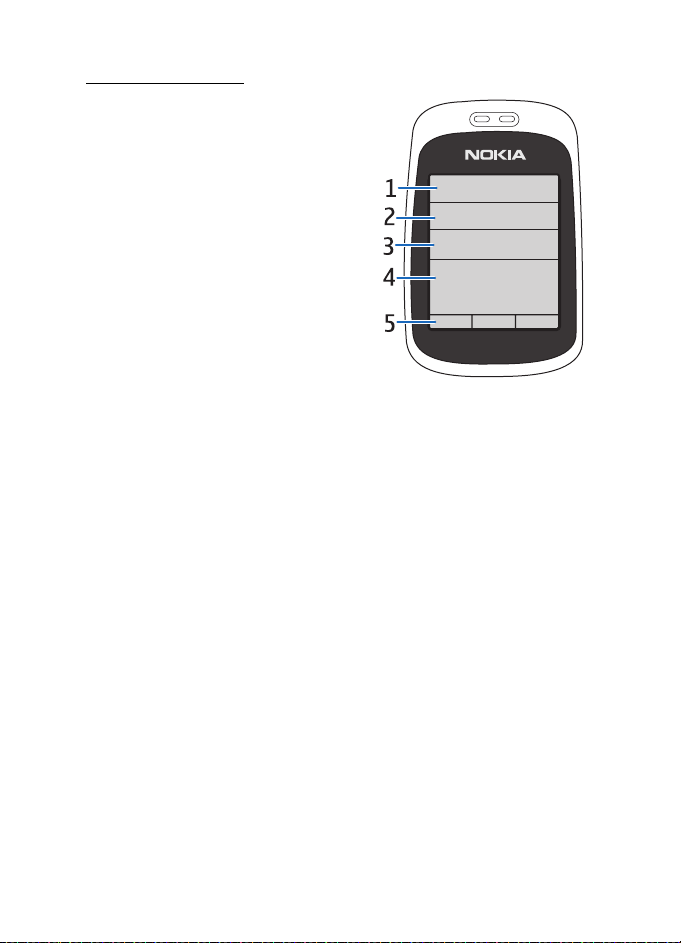
Telefonen
Aktiv ventemodus
I aktiv ventemodus kan telefonen
vise egne innholdsvinduer, for
eksempel generelle indikatorer og
operatørlogo (1), snarveier (2),
lydfunksjoner (3) og kalenderen (4). For
å velge om aktiv ventemodus skal vises,
se Aktiv ventemodus under “Innstillinger
i ventemodus” på s. 54.
Aktiv ventemodus er i passiv modus når
den midtre valgtasten (5) er Meny. Du
kan kun se innholdet. Du kan aktivere
navigeringsmodus og bla gjennom
innholdet ved å bruke navigeringstasten.
For å endre tasten for tilgang til
navigeringsmodus, se Tast for aktiv ventemodus under “Innstillinger i
ventemodus” på s. 54. Når pilindikatorene vises, kan du bla elementet til
venstre og høyre.
Hvis du vil tilpasse og organisere innholdet i aktiv ventemodus,
velger du Valg og velger et tilsvarende alternativ. Se “Innstillinger i
ventemodus” på s. 54.
Velg Avslutt for å gå ut av navigeringsmodus. Hvis du ikke trykker på
tastene innen en viss tid, vil telefonen automatisk gå tilbake til passiv
modus.
Innholdselementer i navigeringsmodus
Snarveisfelt — Hvis du vil velge en snarvei, blar du til funksjonen du vil
ha og velger den. For å endre eller organisere snarveier i
navigeringsmodus, velger du Valg > Tilpass.
Radio og musikk – For å slå på radioen eller musikkavspilleren, blar du til
programmet og velger det. Hvis du vil skifte spor i musikkspilleren, blar
du ned eller opp. For å starte et kanalsøk på radioen, blar du og holder
inne tasten til venstre eller høyre.
Kalender – For å se dagens notater, velger du ønsket dato. Hvis du vil
vise notatene for forrige eller neste dag, blar du til venstre eller høyre.
20
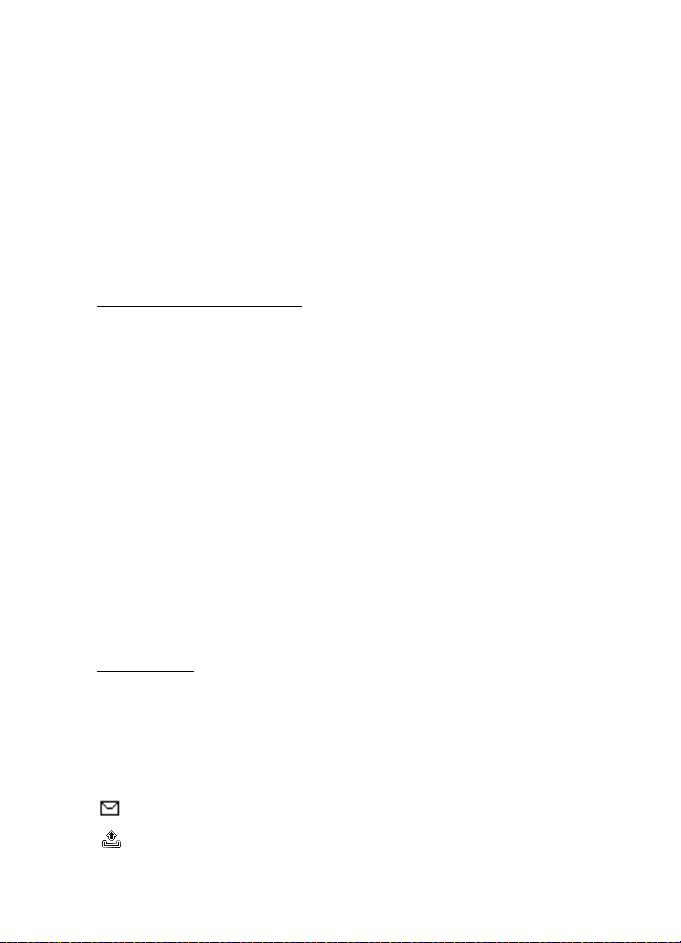
Telefonen
Mitt notat – For å skrive et notat, velger du innholdsvinduet, skriver
notatet og lagrer det.
Nedtellingstidtak. – Hvis du vil starte nedtellingstidtakeren, velger du
innholdselementet. Den gjenstående tiden vises sammen med en
melding.
Gen. indikatorer – For å vise indikatorer i ventemodus, f.eks. dato,
celleinfo, info-meldinger, standard TOS-gruppenavn og lukket
brukergrupperegister. Datoen vises hvis kalenderen ikke er valgt som
aktivt ventemodus-innhold.
Snarveier i ventemodus
Du åpner listen over oppringte numre ved å trykke på ringetasten én
gang. Se “Foreta et anrop” på s. 24.
Hvis du vil ringe talepostkassen din (nettverkstjeneste) når du har lagret
talepostkassenummeret i telefonen, holder du inne 1.
Hvis du vil koble til en lesertjeneste, holder du inne 0.
Hvis du vil angi snarveifunksjoner for navigeringstasten, kan du se
Navigeringstast under “Mine snarveier” på s. 56.
Hvis du vil foreta et anrop ved å trykke en talltast med tilordnet
telefonnummer se “Hurtigoppringing” på s. 24.
Du veksler mellom profilene Generell og Lydløs ved å holde inne #.
■ Indikatorer og ikoner
Telefonen har to typer indentifikatorer: Indikatorer og ikoner.
Indikatorer
Se “Ventemodus” s. 19 for informasjon om indikatorer.
Ikoner
Ikoner er grafiske representasjoner av et spesielt element eller en
situasjon. Denne listen beskriver hvert enkelt ikon.
Du har uleste meldinger i Innboks-mappen.
Du har usendte, avbrutte eller mislykkede meldinger i
Utboks-mappen.
21

Telefonen
Telefonen har registrert et ubesvart anrop.
Du har mottatt en eller flere chat-meldinger (øyeblikkelige
meldinger), og du er koblet til chat-tjenesten.
Tastaturet er låst.
Klokkealarmen er satt til På.
Telefonen ringer ikke når du mottar et anrop eller en
tekstmelding.
Nedtellingstidtakeren er i gang.
Stoppeklokken går i bakgrunnen.
/ Telefonen er registrert i GPRS- eller EGPRS-nettverket.
/ Det er opprettet en GPRS- eller EGPRS-tilkobling.
/ GPRS- eller EGPRS-tilkoblingen er på venting, hvis det for
eksempel kommer innkommende eller utgående anrop under en
oppringt EGPRS- eller GPRS-forbindelse.
En Bluetooth-tilkobling er aktiv.
Hvis du har to telefonlinjer, velges den sekundære telefonlinjen.
Alle innkommende anrop blir viderekoblet til et annet nummer.
Høyttaleren er aktivert, eller musikkstasjonen er koblet til
telefonen.
Anrop er begrenset til en lukket brukergruppe.
Den tidsbestemte profilen er valgt.
■ Tastelås (tastaturlås)
Tastaturlåsen deaktiverer tastaturet for å hindre at tastene trykkes inn
uten at det er meningen.
• For å låse tastaturet, velger du Meny og trykker * innen 3,5 sekunder
• Hvis du vil oppheve tastelåsen, velger du Opphev og trykker * innen
1,5 sekunder.
22

Telefonen
• Hvis du vil aktivere den automatiske tastaturlåsen, velger du Meny >
Innstillinger > Telefon > Automatisk tastelås > På. Still inn
forsinkelsen i minutter og sekunder før tastaturet blir låst.
Hvis Sikkerhetstastelås er satt til På, må du oppgi sikkerhetskoden om
du blir bedt om det.
Hvis du vil besvare et anrop når tastelåsen er på, trykker du på
ringetasten. Når du avslutter eller avviser samtalen, blir tastaturet
automatisk låst.
Når tastelåsen er på, kan du fremdeles ringe det offisielle nødnummeret
som er programmert i enheten. Tast inn nødnummeret, og trykk deretter
på anropstasten.
For informasjon om Sikkerhetstastelås, se “Telefon” på s. 63.
23
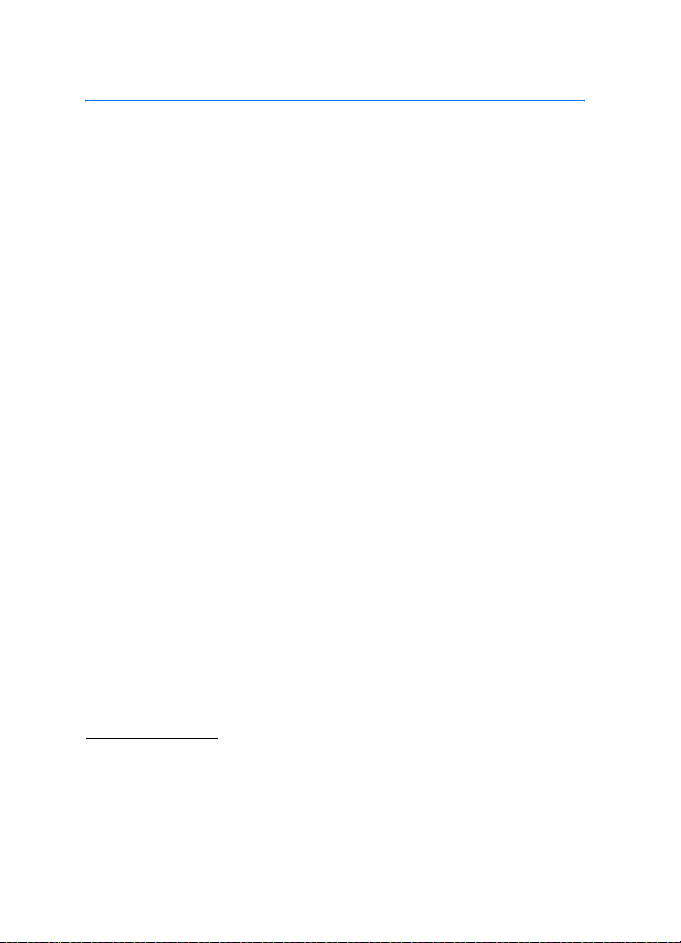
Anropsfunksjoner
3. Anropsfunksjoner
■ Foreta et anrop
1. Tast inn telefonnummeret, inkludert retningsnummeret. Hvis du vil
slette en bokstav, trykker du på Bakover.
For utenlandsanrop trykker du to ganger på * for å få
utenlandsprefikset (tegnet + erstatter tilgangskoden for
utenlandssamtaler). Skriv deretter inn landskoden,
retningsnummeret (fjern eventuelt innledende 0) og
telefonnummeret.
2. Du ringer nummeret ved å trykke på ringetasten.
3. Du avslutter anropet eller avbryter anropsforsøket ved å trykke
avslutningstasten eller velge Valg > Avslutt samtale.
■ Hurtigoppringing
Du kan tilordne et telefonnummer til én av hurtigvalgtastene, fra 2 til 9.
Ring opp nummeret på en av følgende måter:
• Trykk på ønsket hurtiganropstast og deretter på ringetasten.
•Hvis Hurtigvalg er angitt til På, trykker og holder du en hurtigtast til
oppringingen starter. Se Hurtigvalg i “Anrop” s. 63.
■ Forbedret taleoppringing
Du kan foreta et anrop ved å si navnet som er lagret i kontaktlisten på
telefonen. En talekommando legges automatisk til alle oppføringene i
kontaktlisten på telefonen.
Taleoppringing
Hvis et program sender eller mottar data ved hjelp av en
pakkedatatilkobling, må du avslutte programmet før du bruker
taleoppringing.
Talekommandoer er språkavhengige. For å angi språk, se
Talegjenkjenningsspråk under “Telefon” på s. 63.
24

Anropsfunksjoner
Merk: Det kan for eksempel være vanskelig å bruke taleoppringing i
støyende omgivelser eller i et nødstilfelle, så du bør ikke stole kun på
taleoppringing i alle situasjoner.
1. I ventemodus holder du inne høyre valgtast. Telefonen spiller av en
kort tone, og Snakk nå vises.
Hvis du bruker et kompatibelt headset, holder du inne headsettasten
for å starte taleoppringingen.
2. Si talekommandoen tydelig. Hvis talegjenkjenningen er vellykket, vil
det komme opp en liste med treff. Telefonen spiller av
talekommandoen til det første treffet på listen. Telefonen ringer
nummeret etter 1,5 sekund, eller du kan bla til en annen oppføring
hvis nummeret ikke er riktig, og velge å ringe nummeret til denne
oppføringen.
Å bruke talekommandoer for å utføre en bestemt telefonfunksjon
er ganske likt taleoppringing. Se Talekommandoer i “Mine
snarveier” s. 56.
■ Besvare eller avvise et anrop
• Åpne telefonen, eller trykk på ringetasten for å svare på anropet. Du
slår av ringetonen ved å velge Lydløs hvis telefonen er åpen. Hvis
telefonen er lukket, trykker du på volum opp / ned-tasten.
• For å avvise et innkommende anrop når telefonen er åpen, trykker du
på avslutningstasten.
Hvis Viderekoble hvis opptatt er aktivert til talepostkassen, viderekobles
anropet til talepostkassen. Hvis ikke, avvises anropet. Hvis et
kompatibelt headset utstyrt med headsettast er koblet til telefonen, kan
du besvare og avslutte et anrop ved å trykke på headsettasten.
Samtale venter
Samtale venter er en nettverkstjeneste. Hvis du vil svare på det ventende
anropet under en aktiv samtale, trykker du på ringetasten. Den første
samtalen settes på venting. Duavslutter den aktive samtalen ved å
trykke på avslutningstasten.
Hvis du vil aktivere funksjonen Samtale venter, se “Anrop” s. 63.
25
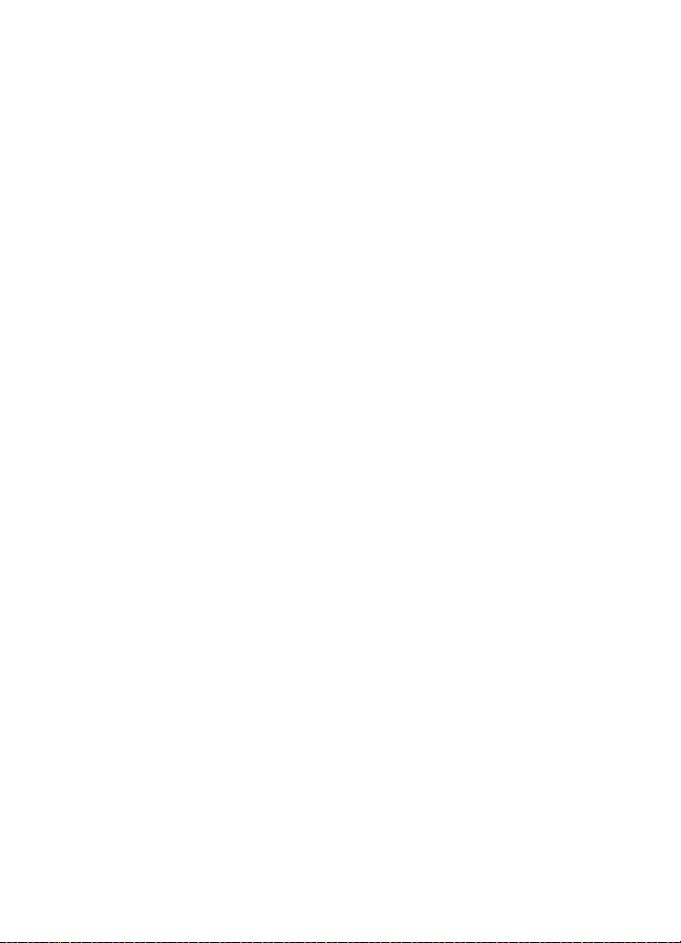
Anropsfunksjoner
■ Valg under en samtale
Mange av valgene du kan bruke under en samtale, er nettverkstjenester.
Kontakt tjenesteleverandøren hvis du vil vite mer om tilgjengelighet.
Du øker eller reduserer volumet under en samtale ved å trykke
volumtasten på siden av telefonen.
Velg Valg under en samtale og følgende alternativer kan være
tilgjengelige.
Send DTMF for å sende tonestrenger
Bytt for å skifte mellom den aktive samtalen og samtalen som er satt på
venting
Overfør for å koble en ventende samtale til en aktiv samtale og koble
deg selv fra
Konferanse for å opprette en konferansesamtale der opptil fem personer
kan delta
Privat samtale for å snakke privat i en konferansesamtale
Hold ikke enheten nær øret når høyttaleren er på ettersom volumet kan
være ekstremt høyt.
26

Telefonmenyer
4. Telefonmenyer
Telefonfunksjonene er gruppert etter funsjonsgruppe og er tilgjengelige
via hovedmenyene i telefonen. Hver av hovedmenyene inneholder
undermenyer og lister du kan velge i for å vise elementer og tilpasse
telefonens egenskaper. Bla for å bruke disse menyene og undermenyene.
Avhengig av nettverket kan det være at noen menyer ikke er
tilgjengelige. Kontakt tjenesteleverandøren hvis du vil ha mer
informasjon.
■ Menyvisning
Telefonen kan ha to typer menyvisning: Liste og Rutenett.
I Liste-grensesnittet blir hver meny presentert med et bilde. Bla for å
navigere gjennom menyene. Når du blar gjennom menyene, vises
menynumrene i øvre høyre hjørne på displayet. Under menynummeret
ser du et rullefelt med et merke. Merket beveger seg oppover og nedover
mens du blar i menyene, og viser hvor i menystrukturen du befinner deg
når du blar.
I Rutenett-grensesnittet vises flere menyikoner på samme display. Bruk
fireveis navigeringstast for å bla gjennom ikonene. Navnet til menyen
vises øverst i displayet og ikonet for den valgte menyen blir markert.
Hvis du vil endre menyvisningen, velger du Valg > Hovedmenyvisn. >
Liste eller Rutenett.
■ Få tilgang til en menyfunksjon
1. Trykk Meny og velg menyen du vil ha.
2. Hvis menyen inneholder undermenyer, velger du den du ønsker.
3. Hvis den valgte menyen inneholder undermenyer, velger du den du
ønsker.
4. Du går tilbake til forrige menynivå ved å velge Tilbake. Velg Avslutt
for å gå ut av menyen.
27

Meldinger
5. Meldinger
Du kan bruke mobilmeldinger til å holde kontakt med venner, familie og
forretningsforbindelser ved hjelp av tekstmeldingstjenesten (SMS-short
message service), som er en nettverkstjeneste. Ikke alle
meldingsfunksjoner er tilgjengelige i alle trådløse nettverk. Kontakt
tjenesteleverandøren for å få informasjon om tilgjengelighet og
abonnement.
Når du sender meldinger, kan det hende at telefonen viser teksten
Melding sendt. Dette er en indikasjon på at meldingen er sendt fra
enheten til meldingssentralnummeret som er programmert i enheten.
Dette betyr ikke at meldingen er mottatt av mottakeren. Hvis du vil ha
mer informasjon om meldingstjenester, kan du ta kontakt med
tjenesteleverandøren.
■ Tekstmeldinger
Enheten støtter sending av tekstmeldinger som er større enn tegnbegrensningen
for enkeltmeldinger. Lengre meldinger sendes som en serie med to eller flere
meldinger. Det kan hende at tjenesteleverandøren belaster deg tilsvarende. Tegn
som bruker aksenter eller andre merker og tegn fra enkelte språk, for eksempel
kinesisk, bruker mer plass og begrenser antallet tegn som kan sendes i en
enkeltmelding.
En indikator for meldingslengde kommer frem øverst i telefondisplayet.
Denne indikatoren gir deg mulighet til å se hvor mange tegn som er
igjen i meldingen mens du skriver inn tekst. 673/2 betyr for eksempel at
det er 673 tegn igjen, og at meldingen sendes som en serie på to
meldinger.
Du kan bruke forhåndsdefinerte maler for å hjelpe deg med å
skrive tekstmeldinger. Før du kan sende tekst- eller e-postmeldinger,
må du definere meldingsinnstillingene. Se “Meldingsinnstillinger”
på s. 44.
Hvis du vil vite mer om tilgjengeligheten for SMS-e-posttjenesten, eller
du vil abonnere på tjenesten, må du kontakte tjenesteleverandøren.
28
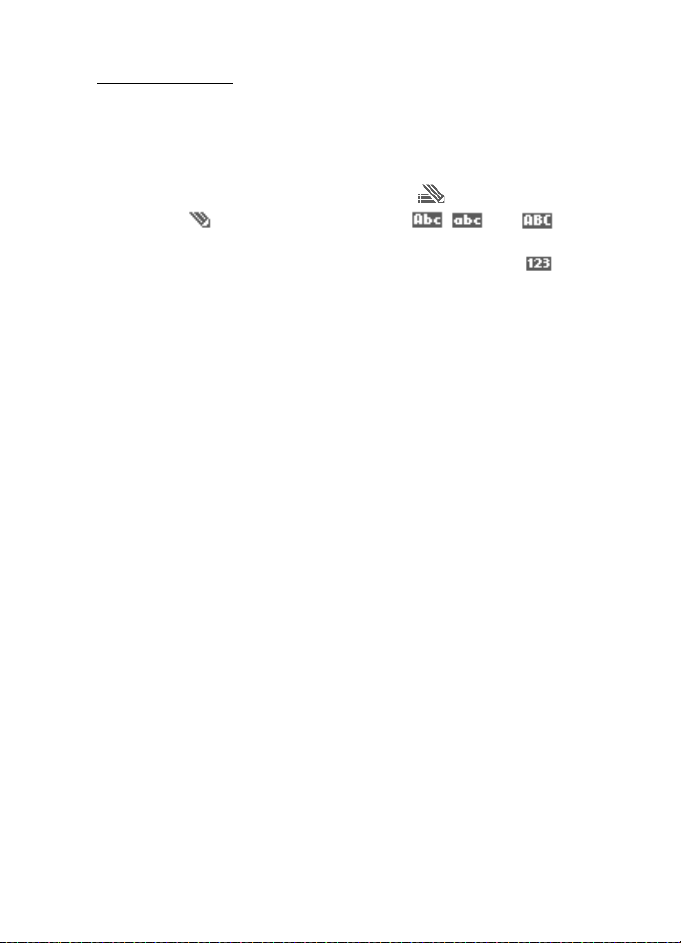
Meldinger
Skrive inn tekst
Du kan skrive inn tekst når du skriver meldinger med tradisjonell skriving
eller intelligent ordbok. Når du bruker tradisjonell skriving, trykker du på
en nummertast, 1 til 9, flere ganger til ønsket tegn vises. Med logisk
skriving kan du skrive inn en bokstav med ett enkelt tastetrykk.
Når du skriver tekst, angis logisk skriving med og tradisjonell
skriving med øverst til venstre i displayet. , eller angir
liten eller stor bokstav, og vises ved siden av indikatoren for skrivemåte.
Hvis du vil bytte mellom stor og liten bokstav, trykker du på #. angir
tallmodus. Hvis du vil bytte fra bokstav- til tallmodus, holder du nede
# og velger Tallmodus.
Innstillinger
Hvis du vil angi skrivespråk til et annet språk enn det som er valgt, velger
du Valg > Skrivespråk. Intelligent ordbok er bare tilgjengelig for
språkene i listen.
Hvis du vil slå på intelligent ordbok, velger du Valg > Logisk skriving på,
eller hvis du vil bruke tradisjonell skriving, bruker du Valg > Logisk
skriving av.
Hvis du vil slå logisk skriving av eller på raskt mens du skriver tekst,
trykker du på # to ganger, eller holder inne Valg.
Prediktiv tekst
Med logisk skriving kan du skrive tekst raskt ved hjelp av
telefontastaturet og en innebygd ordliste.
1. Begynn å skrive et ord med tastene 2 til 9, og trykk hver tast bare en
gang for hver bokstav. Ordet blir endret etter hvert tastetrykk.
2. Når du er ferdig med å skrive ordet og det er riktig, trykker du 0.
3. Hvis ordet som vises ikke er riktig, trykker du * flere ganger, eller
velger Valg > Samsvar. Når det ønskede ordet vises, velger du Bruk.
4. Hvis tegnet ? vises etter ordet du forsøkte å skrive, finnes ikke ordet i
ordlisten. Hvis du vil legge til ordet i ordlisten, velger du Stave.
Telefonen viser bokstavene du har skrevet inn. Skriv inn ordet (med
tradisjonell skriving) og velg Lagre.
29
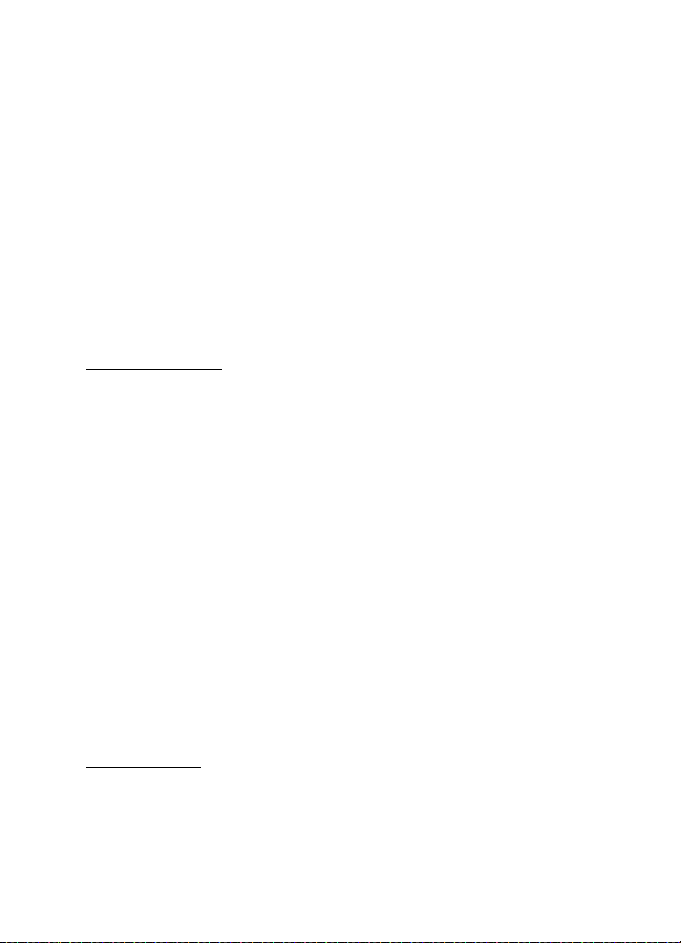
Meldinger
Tradisjonell skriving
Trykk på en nummertast, 1 til 9, flere ganger til ønsket tegn vises. Ikke
alle tegnene som er tilgjengelige under en nummertast, står skrevet på
tasten. Hvilke tegn som er tilgjengelige, avhenger av hvilket skrivespråk
som er valgt. Se “Innstillinger” på s. 29.
Hvis den neste bokstaven du vil bruke, er plassert på samme tast som
den forrige, venter du til markøren vises eller blar i en hvilken som helst
retning, og taster deretter inn bokstaven.
Hvis du vil sette inn et vanlig skilletegn eller spesialtegn, trykker du 1.
Du setter inn et mellomrom ved å trykke 0.
Hvis du ønsker flere tegn, trykker du *.
Skrive og sende
1. Velg Meny > Meldinger > Opprett melding > Tekstmelding og skriv
inn mottakerens telefonnummer i feltet Til:.
2. Du henter et telefonnummer fra Kontakter ved å velge Legg til >
Kontakt. Hvis du vil sende meldingen til flere mottakere, legger du til
kontaktene du vil ha, én om gangen.
3. Hvis du vil sende meldingen til personer i en gruppe, velger du
Kontaktgruppe og ønsket gruppe. For å hente kontakter du nylig har
sendt melding til, velger du Legg til > Brukt nylig.
4. Bla nedover og skriv en melding. Se “Skrive inn tekst” på s. 29.
5. For å sette inn en mal i tekstmeldingen, velger du Valg > Bruk mal og
malen du vil sette inn.
6. For å se hvordan meldingen vil se ut for mottakeren, velger du Valg >
Forhåndsvis.
7. Du sender meldingen ved å velge Send.
Lese og svare
Når du mottar meldinger, vises enten 1 melding mottatt eller meldinger
mottatt, der N er antall nye meldinger.
1. Hvis du vil vise en ny melding, velger du Vis. Hvis du vil vise den
senere, velger du Avslutt.
30
